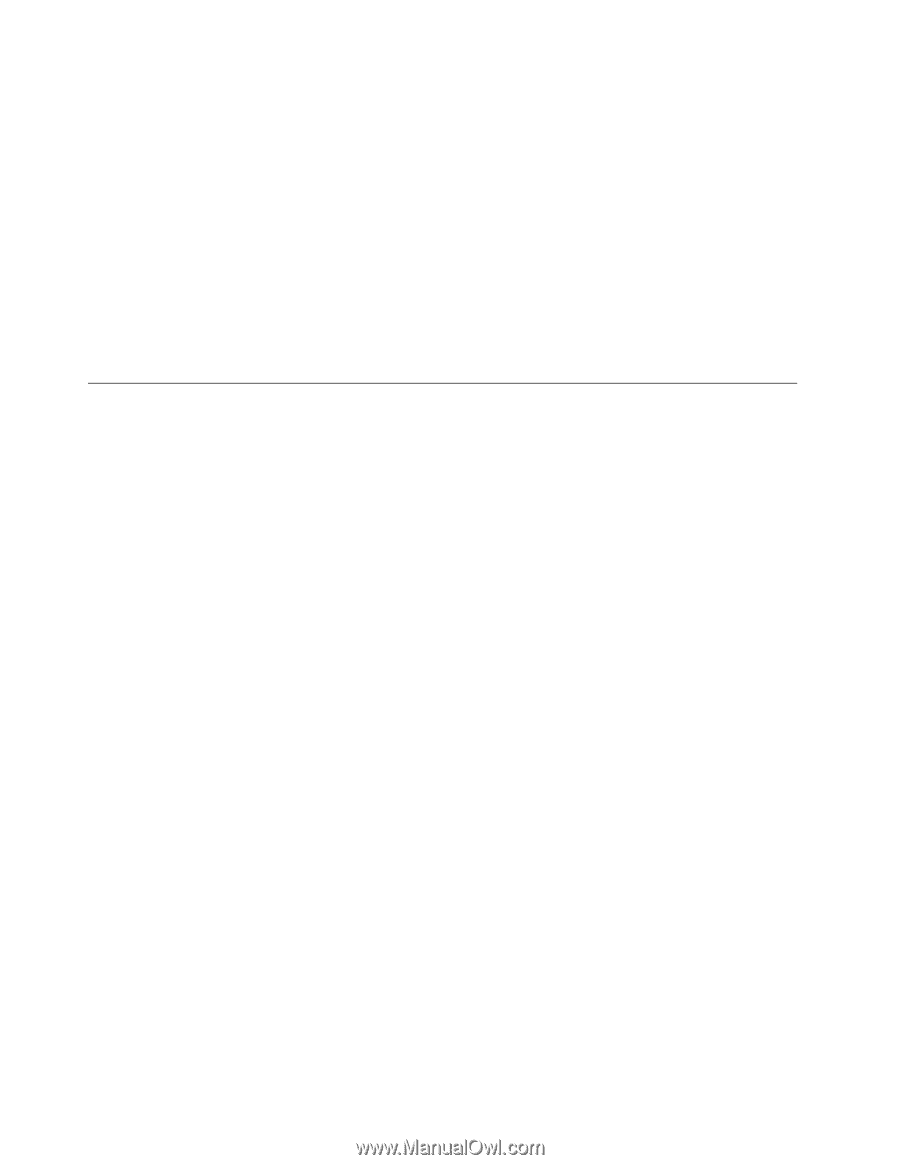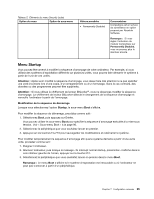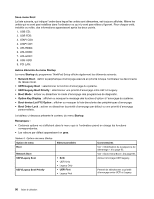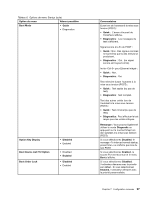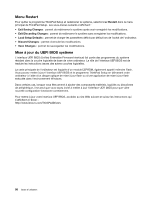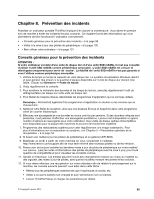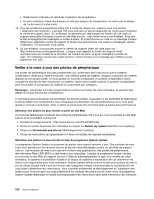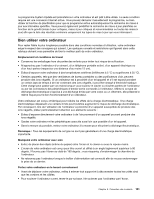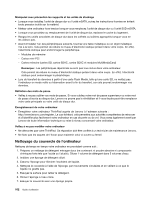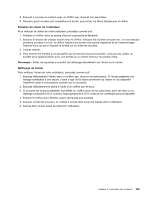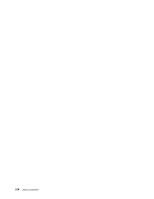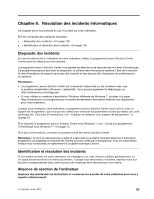Lenovo ThinkPad Edge E330 (French) User Guide - Page 118
Veiller à la mise à jour des pilotes de périphérique, Identifier mon système.
 |
View all Lenovo ThinkPad Edge E330 manuals
Add to My Manuals
Save this manual to your list of manuals |
Page 118 highlights
• Redémarrez l'ordinateur et démarrez l'opération de récupération. • Si votre ordinateur utilise des disques en tant que support de récupération, ne retirez pas le disque de l'unité avant d'y être invité. 13. Pour les problèmes susceptibles d'être liés à l'unité de disque dur, reportez-vous à la section « Diagnostic des incidents » à la page 105, puis exécutez un test de diagnostic de l'unité avant d'appeler le centre de support client. Si l'ordinateur ne démarre pas, téléchargez les fichiers afin de créer un support amorçable d'autotest à partir du site Web suivant : http://www.lenovo.com/hddtest. Exécutez le test et enregistrez les messages ou codes d'erreur. Si le test renvoie un code ou un message d'erreur défectueux, appelez le centre de support et tenez-vous prêt à fournir ces codes ou messages, devant l'ordinateur. Un technicien vous aidera. 14. Le cas échéant, vous pouvez trouver le centre de support client de votre pays sur : http://www.lenovo.com/support/phone. Lorsque vous appelez le centre de support client, munissez-vous du modèle de la machine, du numéro de série, et ayez l'ordinateur à portée de main. Si l'ordinateur renvoie des codes d'erreur, l'écran d'erreur ou le message qui s'affiche pourra également être utile. Veiller à la mise à jour des pilotes de périphérique Les pilotes de périphérique sont des programmes qui contiennent des instructions que le système d'exploitation utilise pour «faire fonctionner» une certaine partie du matériel. Chaque composant du matériel dispose de son propre pilote. Si vous ajoutez un nouveau composant, le système d'exploitation devra connaître la manière de faire fonctionner ce matériel. Après avoir installé le pilote, le système d'exploitation peut reconnaître le composant du matériel et comprendre son utilisation. Remarque : Les pilotes sont des programmes et comme tout fichier de votre ordinateur, ils peuvent être altérés et ne pas fonctionner correctement. Il n'est pas toujours nécessaire de télécharger les derniers pilotes. Cependant, il est préférable de télécharger le dernier pilote d'un composant si vous remarquez une diminution de ses performances ou si vous avez ajouté un nouveau composant. Ainsi, le pilote ne pourra pas être incriminé dans la baisse des performances. Obtention des pilotes les plus récents à partir du site Web Vous pouvez télécharger et installer des pilotes de périphériques mis à jour en vous connectant au site Web Lenovo et en procédant comme suit : 1. Accédez à la page suivante : http://www.lenovo.com/ThinkPadDrivers. 2. Entrez le numéro de produit de l'ordinateur ou cliquez sur Detect my system (Identifier mon système). 3. Cliquez sur Downloads and drivers (Téléchargements et pilotes). 4. Suivez les instructions qui apparaissent à l'écran et installez les logiciels nécessaires. Obtention des pilotes les plus récents à l'aide du programme System Update Le programme System Update vous permet de garder votre logiciel système à jour. Des modules de mise à jour sont stockés sur les serveurs Lenovo et peuvent être téléchargés à partir du site Web de support Lenovo. Les modules de mise à jour peuvent contenir des applications, des pilotes de périphérique, des mémoires Flash UEFI BIOS ou des mises à jour logicielles. Lorsque le programme System Update se connecte au site Web de support Lenovo, il détecte automatiquement le type et le modèle de votre ordinateur, le système d'exploitation installé et la langue du système d'exploitation afin de déterminer les mises à jour disponibles pour votre ordinateur. System Update affiche ensuite la liste des modules de mise à jour et classe chaque mise à jour en fonction des catégories critique, recommandée ou facultative afin de vous aider à déterminer leur importance. Vous contrôlez entièrement le téléchargement et l'installation des mises à jour. Une fois que vous avez sélectionné les modules de mise à jour de votre choix, le programme System Update télécharge et installe automatiquement les mises à jour sans autre intervention de votre part. 100 Guide d'utilisation